AirPds Proは知っているとは思いますが、iPhoneやiPadなどのiOS以外にも、Androidのスマホ、Windowsでも使うことができます。
つまり、MacのラップトップやiMacなどでもAirPods Proは使用できます。
そこでこの記事では、AirPods ProをMacに接続する方法と、その使い方についてと、AirPods Proをつないでワイヤレスイヤホンとして使うだけではなく、もちろんあのすごい機能の操作も行うことができます。
これは気づきそうで気づかないポイントでもあるので、ぜひチェックして見てください。
この記事の目次
AirPods ProをMacbookと接続(ペアリング)する方法とさらに使える裏技!
以下に文章でも詳しく解説していきます。
AirPods ProをMacに接続(ペアリング)する方法
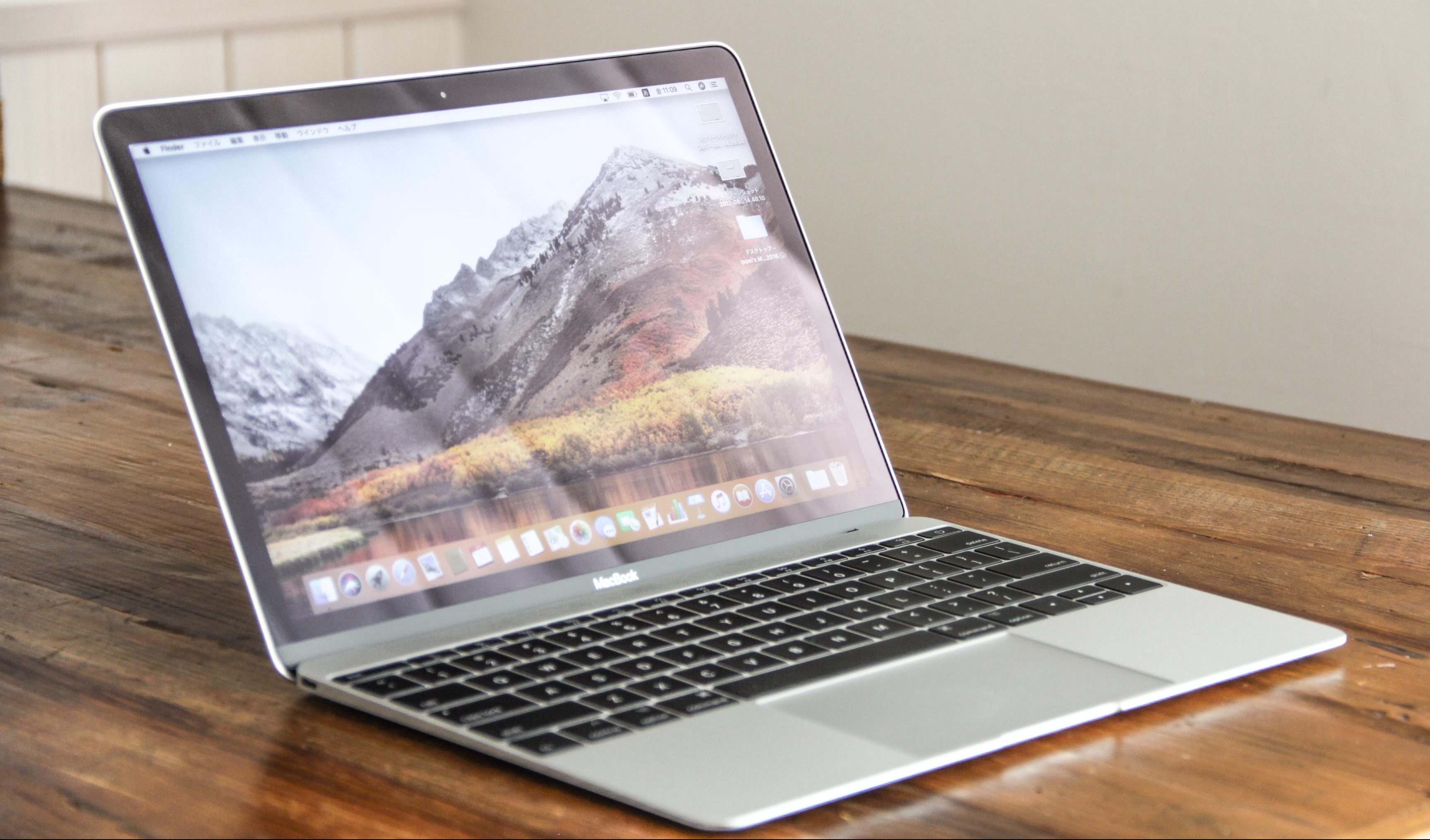
AirPods ProをMacとBluetooth接続(ペアリング)する方法
- MacのBluetoothをクリック
- Bluetoothの環境設定を開くをクリック
- AirPods Proの背面の物理ボタンを数秒長押し
- 環境設定画面で「AirPods Pro」が表示されたら接続
これで完了です。
以下に画像でも手順を紹介しておきます。
MacのBluetoothをクリック
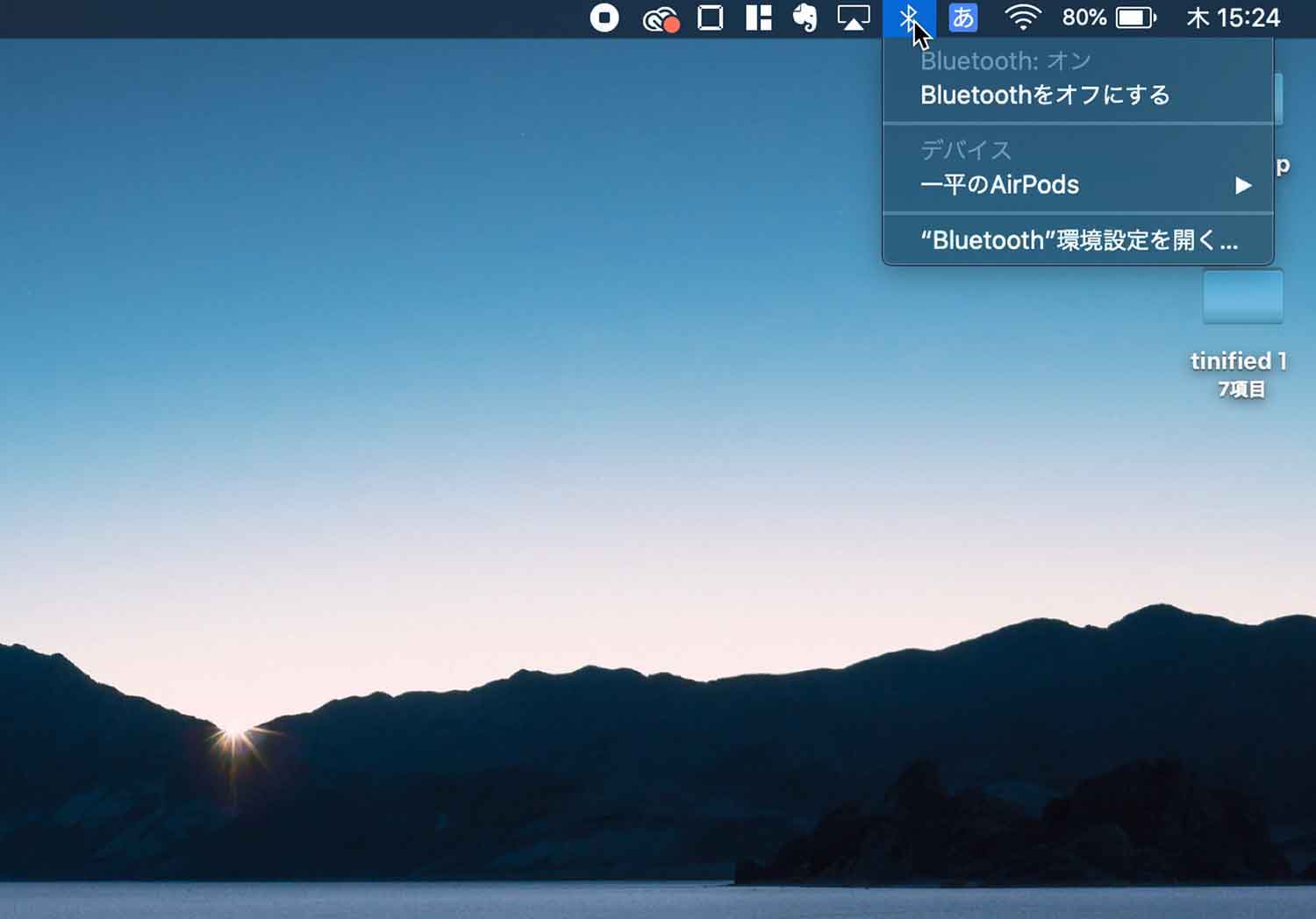
Bluetoothの環境設定を開くをクリック
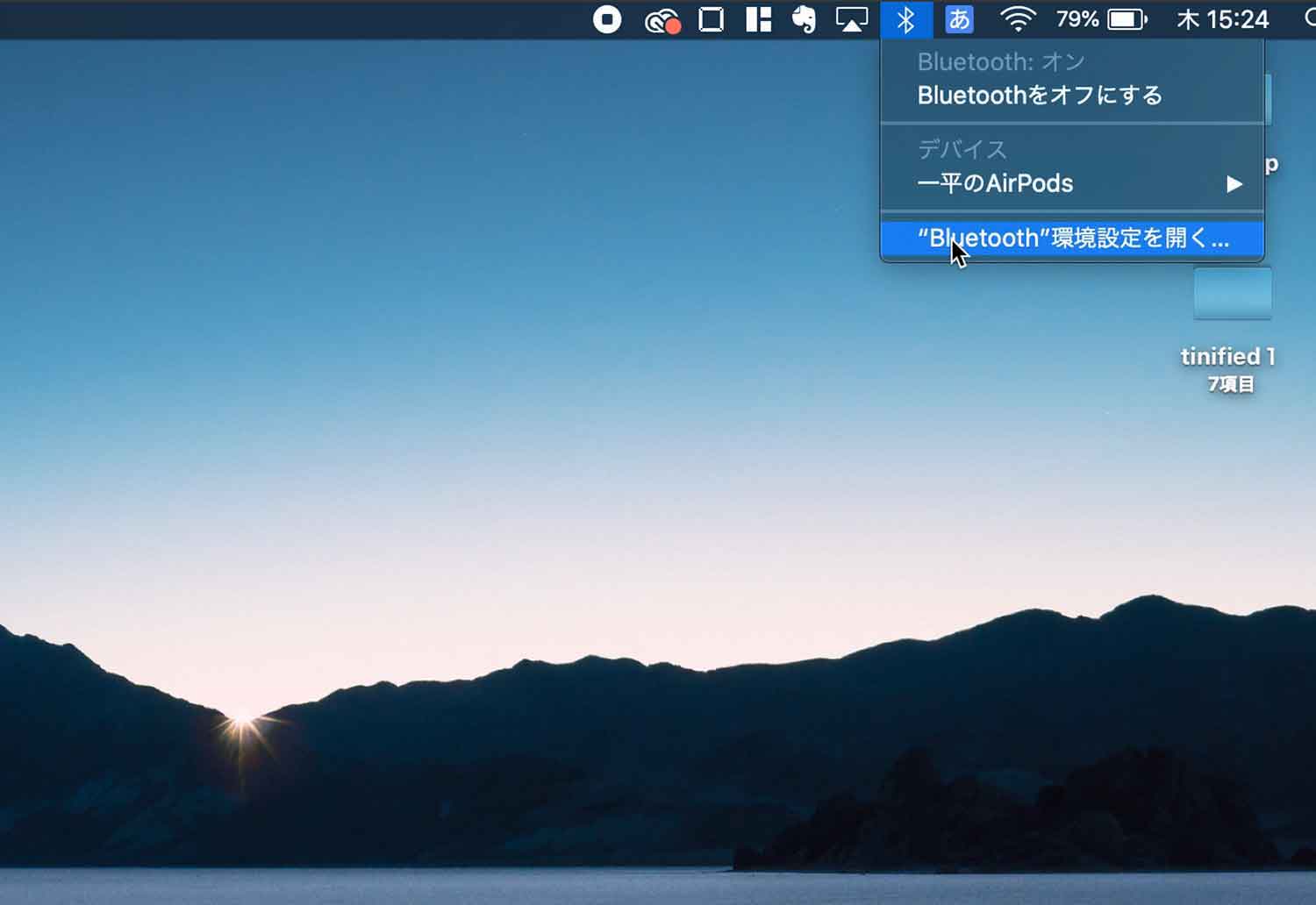
以下のBluetooth環境設定画面は、Macの【システム環境設定】というデフォルトのアプリからも入ることができます。ただ、このデスクの上部バーから入れば、すぐにBluetoothの環境設定画面に入れるので簡単です。
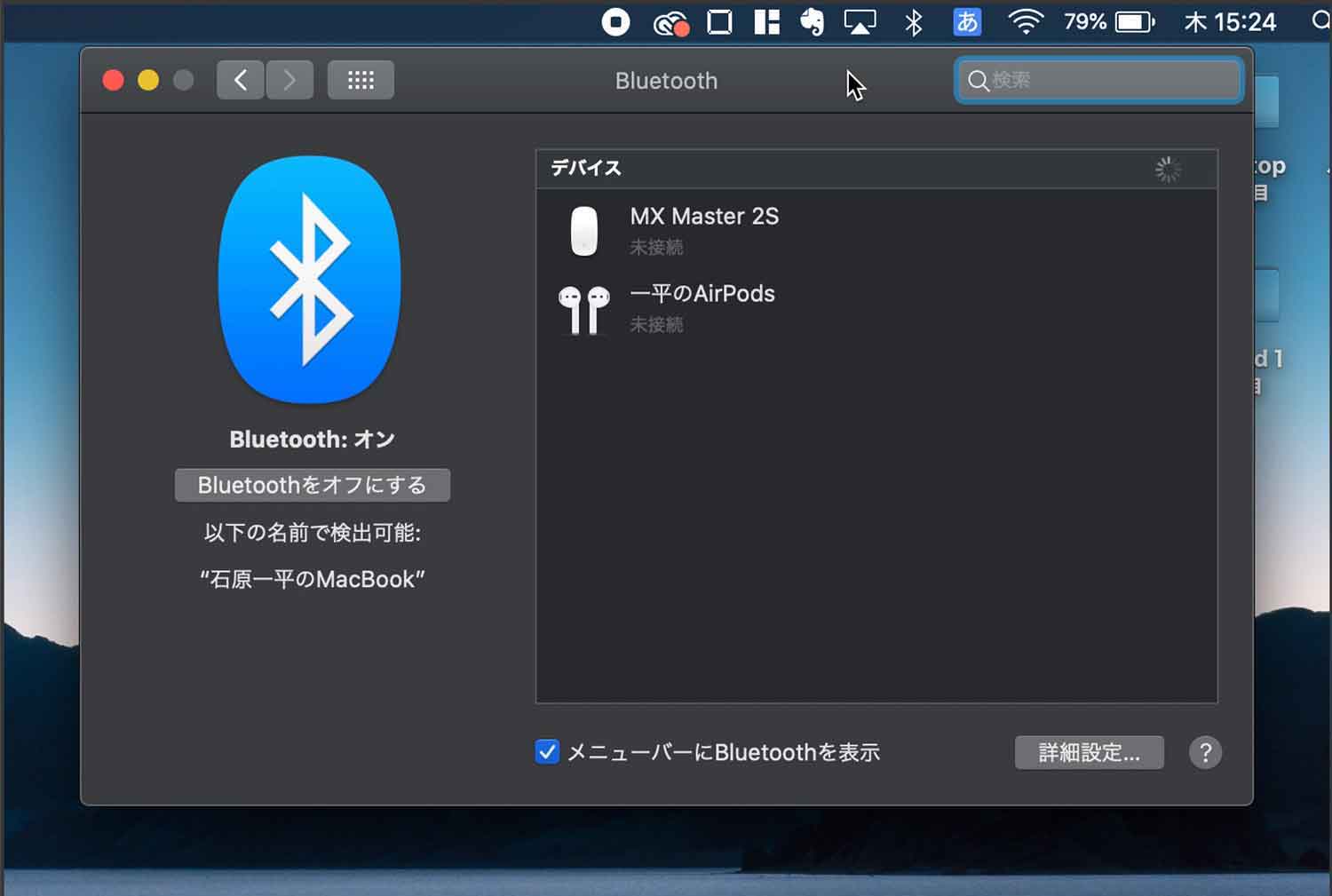
AirPods Proの背面の物理ボタンを数秒長押し

長押ししていると、Bluetooth環境設定画面にAirPods Proが以下のように表示されます。
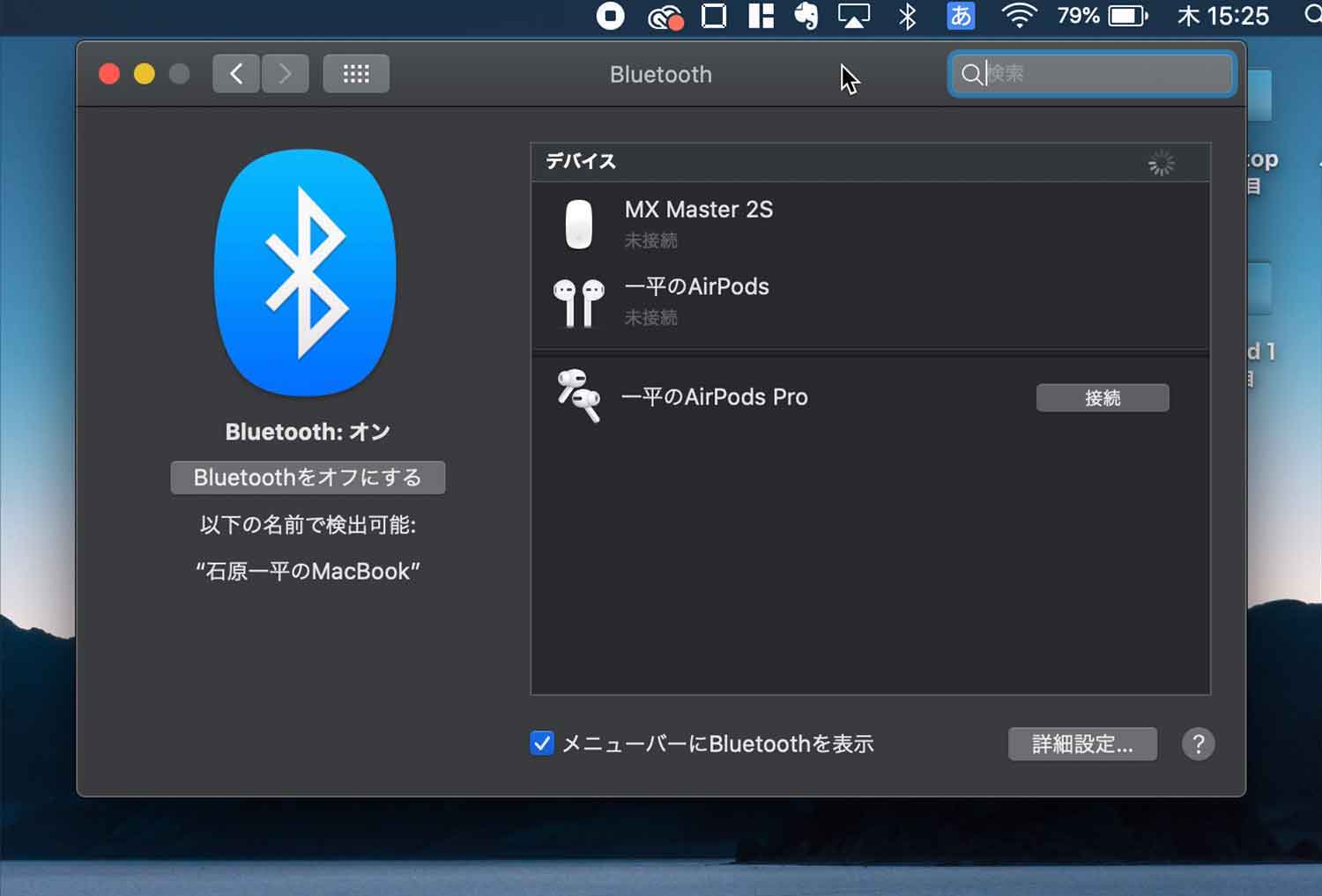
環境設定画面で「AirPods Pro」が表示されたら接続
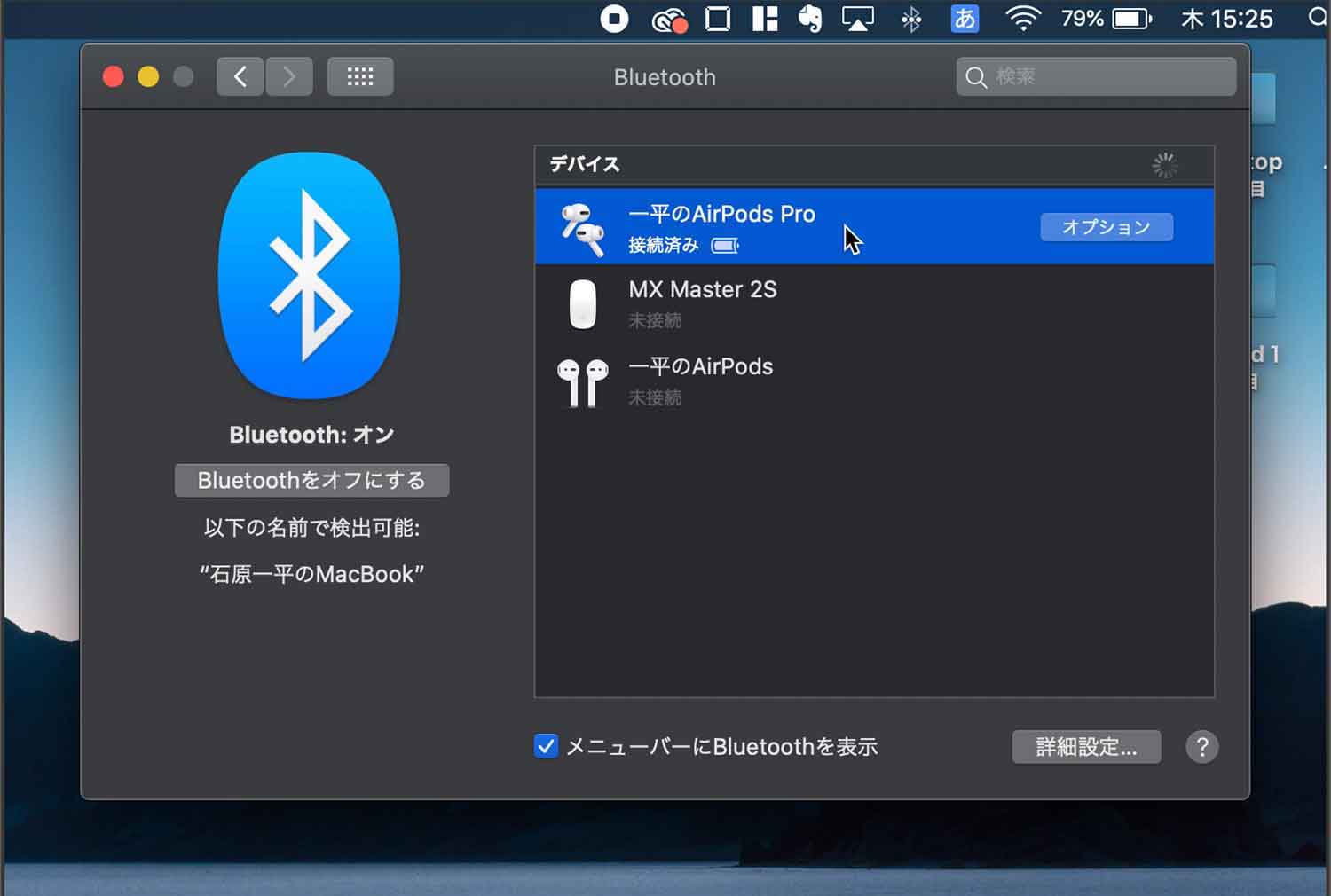
同一のAppleアカウントなら自動検出される
また、iPhoneなどでAirPds Proを接続しておくと、同一のAppleアカウントのMacであれば、ほぼベアリングなし自動検出してくれるので、登録ではなく【接続するだけでOK】になります。
そしてここからが知る人ぞ知る使い方になります!
それはMacでAirPds Proのノイズキャンセリングや外部音取り込みモードの切り替え操作ができます。
MacでAirPds Proのノイズキャンセリングや外部音取り込みモードの切り替え操作
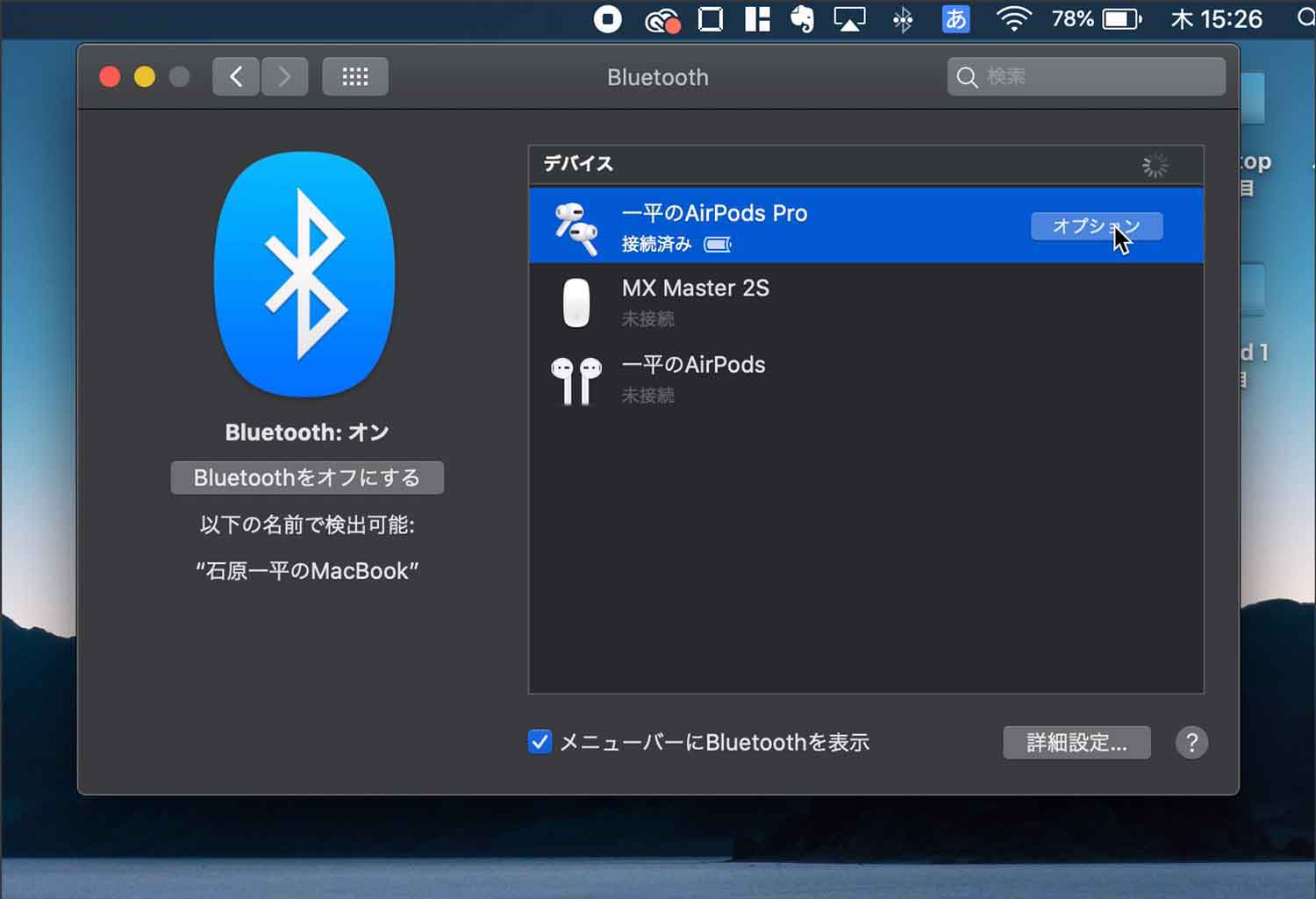
ペアリング完了で【接続済み】となったAirPods Proの項目の右側の【オプション】をクリック。
すると、以下の項目が表示されます。

- マイク:AirPods を自動的に切り替える
- 右のAirPods:ノイズコントロールかSiriを選択
- 左のAirPods :ノイズコントロールかSiriを選択
- ノイズコントロールの切り替え:ノイズキャンセリング、外部音取り込み、オフ
これらを自分で選択して使ってみてください。
自動装着検出とは?
ちなみに、「自動装着検出」というのは、AirPods Proを耳から外した時に、再生されている音楽や映画の再生を同時に止めるか止めないかを決めることができます。
チェックしておけば、AirPods Proを装着し、音楽を再生している時に停止を押さなくても、AirPods Proを外せば停止されます。その逆に、チェックを外した状態なら、AirPods Proを耳から外しても再生されている音楽は止まらずにそのまま再生されます。
最後に
この記事では、AirPods ProをMacに接続する方法と、その使い方についてと、AirPods Proをつないでワイヤレスイヤホンとして使うだけではなく、ノイズキャンセリングや外部音取り込みモードを操作する方法をご紹介しました。
最後まで読んで頂きありがとうございました。
また、AirPodsやAirPods Proに関して、当ブログでは新しい情報をアウトプットしたり、YouTubeチャンネルでAirPodsやAirPods Proに関しての動画もアップしていますので、ぜひそちらもチェックして下さい。























コメントを残す